
Buscar palabras en el Mac
Puedes buscar rápidamente definiciones de palabras y frases mientras trabajas en apps o navegas por páginas web.
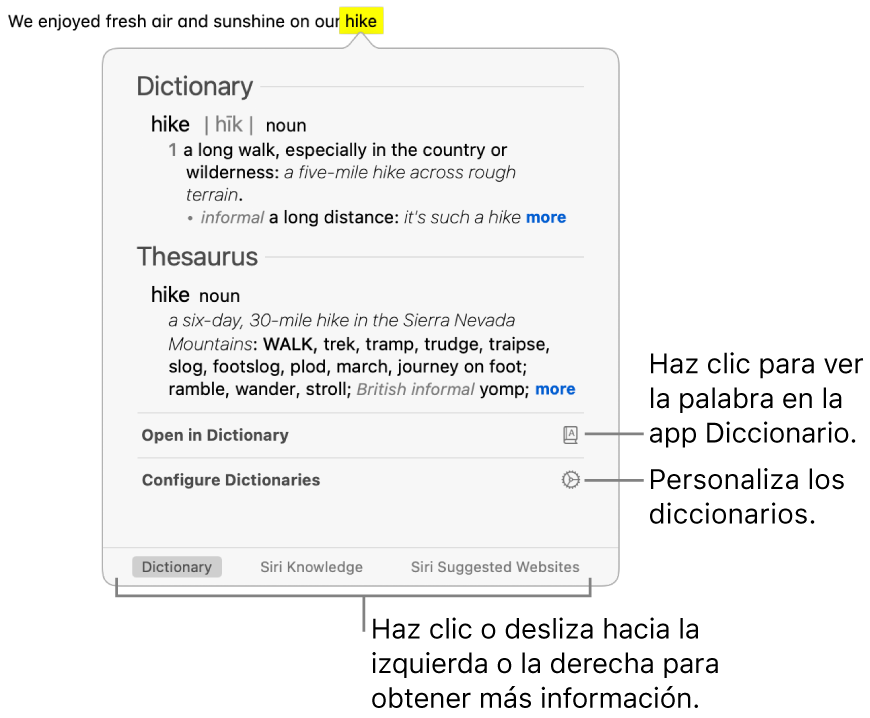
En el Mac, en una app o página web, o en una foto o imagen, con la Control pulsada, haz clic en una palabra o frase (en algunas apps, puede que antes debas seleccionarla).
O también puedes pulsar el trackpad con tres dedos (si se selecciona el gesto en los ajustes del Trackpad). Si tu trackpad admite el clic fuerte, puedes ajustar la opción para que Consultar utilice ese gesto en vez de una pulsación.
Selecciona Consultar en el menú de función rápida.
En la ventana Consultar, realiza cualquiera de las siguientes operaciones:
Ver la definición completa: Haz clic en el enlace “más” al final de la definición breve.
Ver la palabra en la app Diccionario: Haz clic en “Abrir en Diccionario”. Para obtener más información sobre Diccionario, consulta el Manual de uso de Diccionario.
Ver más información: Haz clic en una categoría (como “Información de Siri”) en la parte inferior de la ventana Consultar o desliza a izquierda o derecha en el trackpad.
Cambiar las fuentes del diccionario en la app Diccionario: Haz clic en “Configurar diccionarios” para abrir la ventana de ajustes de Diccionario. Selecciona o anula la selección de fuentes. Puedes definir opciones para una fuente seleccionada, por ejemplo, cómo quieres que se muestren las pronunciaciones o el idioma de Wikipedia en el que se debe realizar la búsqueda.
Consejo: Con las sugerencias de Siri activadas, algunas apps (como Mail, Mensajes y Notas) podrían destacar un ítem (como el nombre de un artista, un lugar o el título de una película) del texto o convertirlo en enlace para indicar que hay más información disponible. Puedes hacer clic en la flecha o en el enlace para leer más en la ventana Consultar. (Los mensajes, correos electrónicos y otro contenido no se enviarán a Apple; solo podrían enviarse los ítems identificados como indicación de Consultar y los datos de uso relacionados).